win7系统电脑下安装软件时总是下载很多捆绑软件怎么办
摘要:相信大部分win7系统用户都遇到过这样的问题,即在安装完一款软件之后总是莫名其妙的多出很多自己不需要的程序和软件,这样的情况对于用户来说简直...
相信大部分win7系统用户都遇到过这样的问题,即在安装完一款软件之后总是莫名其妙的多出很多自己不需要的程序和软件,这样的情况对于用户来说简直就是流氓行为,本来咱们只想安装其中的一款软件,但是却非要咱们去安装其他的一些软件,这些软件就被称之为是“流氓软件”,下面系统家园的小编就教大家如何避免这种情况!
1.这里以在win7系统电脑中安装QQ程序为例,在下载了QQ程序,然后双击运行下载好的QQ程序。
2.在打开的安装窗口中,咱们点击选择右下角的自定义安装选项,之后就会弹出一个需要选择安装位置的窗口,咱们根据自己的设置来选择安装位置之后就可以点击进行安装了。
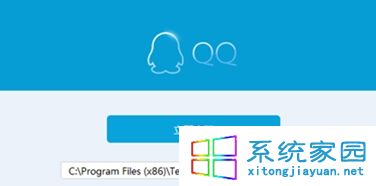
3.完成安装之后,会弹出一个窗口,窗口上方会出现很多的勾选选项,其中就有一些QQ程序推荐安装的软件,咱们只需要在这里将自己不需要安装的勾选全部去掉,然后点击完成就可以了。
方法很简单,但是对于一些新用户来说很多时候还是会忘记的,小编有时候安装软件的时候点击太快也会忘了取消这些捆绑软件,大家以后安装软件的时候要多多小心
【win7系统电脑下安装软件时总是下载很多捆绑软件怎么办】相关文章:
★ 备份Win7系统系统时弹出服务无法启动错误0x80070422怎么办
上一篇:
Win7立体声混音在哪
